Как оформить ликвидацию основных средств с оприходованием материалов?
Для отражения операции ликвидации основных средств с оприходыванием материалов необходимо выполнить следующее:
1. Расчет суммы амортизации до решения о ликвидации объекта
Для выполнения операции "Начисление амортизации до решения о ликвидации объекта" (см. таблицу примера) необходимо создать документ Регламентная операция с видом операции "Амортизация и износ основных средств". В результате проведения документа будут сформированы соответствующие проводки.
Создание документа "Регламентная операция" с видом операции "Амортизация и износ основных средств":
- Вызовите из меню: Операции - Закрытие периода - Закрытие месяца.
- Установите месяц начисления амортизации.
- Перед закрытием регламентных операций необходимо восстановить последовательность проведения документов. Для этого щелкните по гиперссылке Перепроведение документов за месяц и нажмите кнопку Выполнить операцию
 .
. - Как правило, закрытие всех регламентных операций выполняется списком по кнопке Выполнить закрытие месяца, но можно выбрать и отдельно любую из представленных регламентных операций.
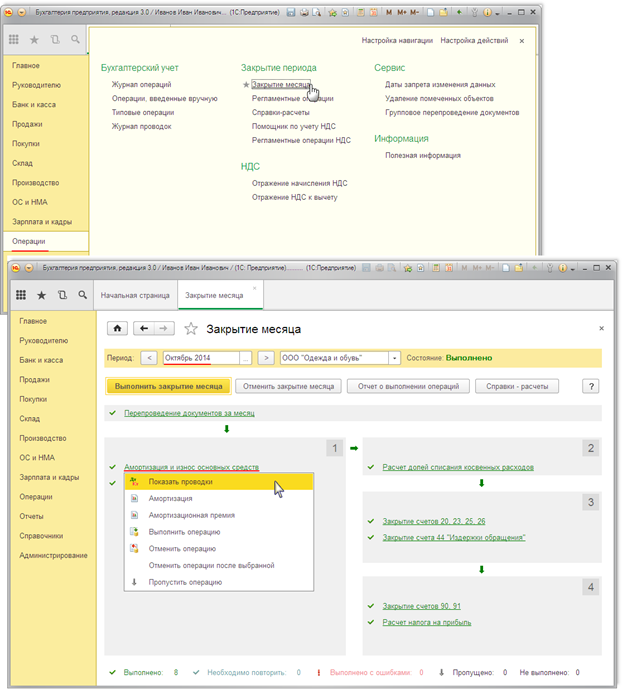
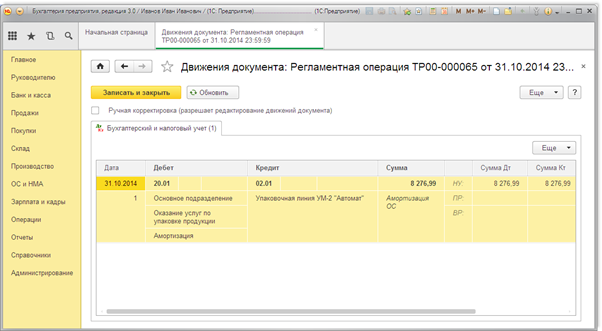
Формирование печатной формы Ведомости амортизации ОС:
Вызов из меню: ОС и НМА - Отчеты - Ведомость амортизации ОС, затем выберите месяц, за который формируется отчет, и нажмите кнопку Сформировать.
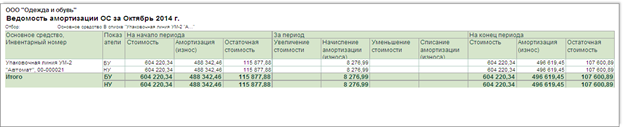
2. Списание основного средства.
Для выполнения операций: "Начисление амортизации за последний месяц"; "Списание первоначальной стоимости ОС"; "Списание начисленной за весь срок амортизации"; "Списание на расходы остаточной стоимости ОС (убыток)" (см. таблицу примера) - необходимо создать документ Списание ОС. В результате проведения документа будут сформированы соответствующие проводки.
Создание документа "Списание ОС":
- Вызов из меню: ОС и НМА - Выбытие основных средств - Списание ОС.
- Кнопка Создать.
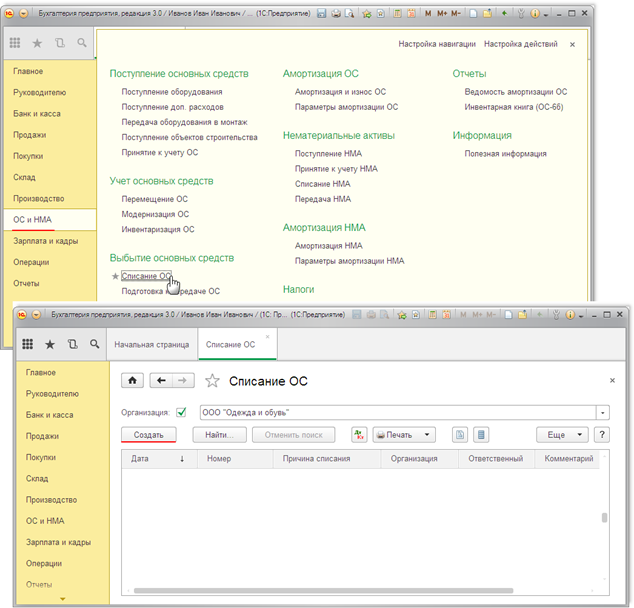
Заполнение документа "Списание ОС":
- В поле от введите дату списания основного средства.
- В поле Причина списания выберите причину списания основного средства из справочника "Причины списания ОС".
- В поле Местонахождение ОС укажите подразделение, в котором списывается основное средство.
- В поле Счет списания укажите счет, на котором будут аккумулироваться расходы при выбытии ОС.
- В поле Событие ОС выберите событие, происходящее с основным средством, из справочника "События ОС".
- В поле Статья расходов укажите статью затрат, по которой будут учитываться расходы при выбытии ОС.
- Нажмите кнопку Добавить в табличной части документа и выберите основное средство, подлежащее списанию.
- Нажмите кнопку Записать.
- Для вызова печатного бланка Акта о списании объекта основных средств можно использовать кнопку Акт о списании ОС (ОС-4).
- Нажмите кнопку Провести.
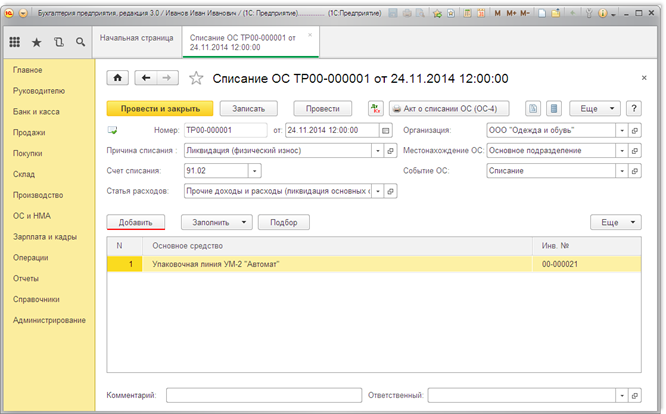
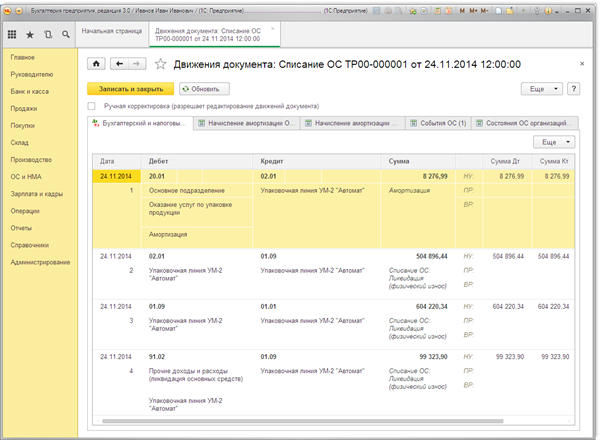
В результате проведения документа "Списание ОС" сформированы проводки по начислению амортизации в месяце выбытия, остаточная стоимость основного средства отнесена на затраты в дебет счета 91.02 "Прочие расходы".
3. Учет выполненных работ по демонтажу объекта основных средств.
Для выполнения операций: "Учет выполненных работ подрядчиком при ликвидации ОС"; "Учет входного НДС по выполненным работам" (см. таблицу примера) - необходимо создать документ Поступление товаров и услуг. В результате проведения документа будут сформированы соответствующие проводки.
Создание документа "Поступление товаров и услуг":
- Вызовите из меню: Покупки - Покупки - Поступление товаров и услуг.
- Нажмите кнопку Поступление
 .
. - Вид операции документа Услуги (простая форма). Вид операции "Товары, услуги, комиссия" применяется в случае, когда требуется отразить хозяйственную операцию, автоматизация которой не предусмотрена упрощенными формами (например, одновременная регистрация операций с товарно-материальными ценностями и услугами и пр.).
Заполнение шапки документа "Поступление товаров и услуг":
- В поле Акт № введите номер документа поступления.
- В поле от введите дату документа поступления.
- В поле Контрагент выберите поставщика из справочника "Контрагенты". Подробнее о заполнении реквизитов контрагента см. в статье "Заполнение реквизитов контрагента по данным ЕГРЮЛ"
- В поле Договор выберите договор с поставщиком. Внимание! В окне выбора договора отображаются только те договоры, которые имеют вид договора С поставщиком.
- Нажав гиперссылку Расчеты, можно изменить счета расчетов с контрагентами и правила зачета аванса.
- В поле Счет на оплату можно выбирать счет на оплату поставщику.
Заполнение табличной части документа "Поступление товаров и услуг":
- Нажмите кнопку Добавить.
- В поле Номенклатура выберите работы (услуги) (в справочнике "Номенклатура" наименование поступающих услуг следует вводить в папку "Услуги").
- В поле Счета учета выберите необходимый счет и субконто к нему.
- Нажмите кнопку Провести и закрыть для сохранения и проведения документа.
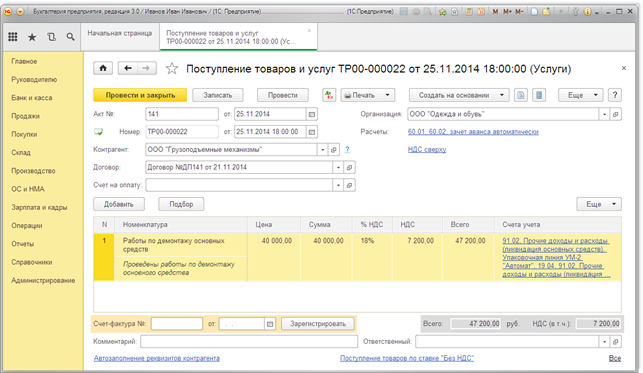
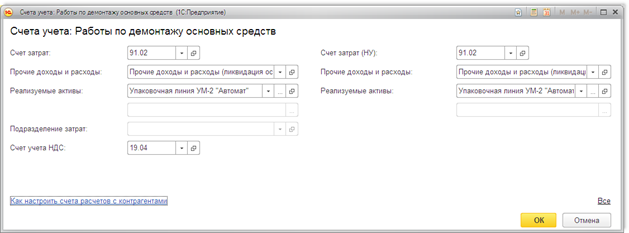
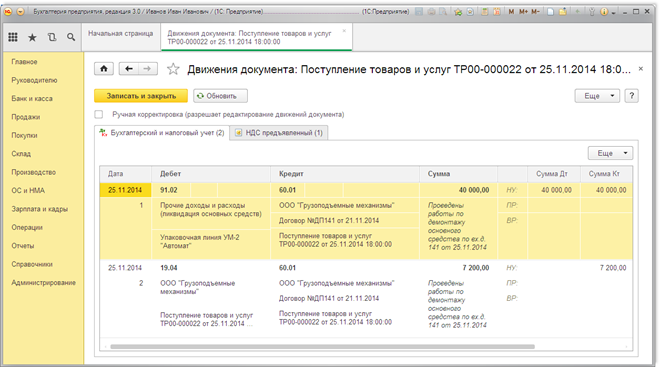
Для выполнения операции "НДС по выполненным работам подрядчиком принят к вычету" (см. таблицу примера) необходимо создать документ Счет-фактура полученный. В результате проведения этого документа будут сформированы соответствующие проводки.
Внимание! Перед выполнением регистрации счета-фактуры поставщика необходимо провести документ "Поступление товаров и услуг" (кнопка Провести), в противном случае счет-фактура не будет проведен.
Создание документа "Счет-фактура полученный":
- Для регистрации счета-фактуры, полученного от поставщика, сначала заполните поля Счет-фактура № и от, затем нажмите на кнопку Зарегистрировать. При этом автоматически создается документ "Счет-фактура полученный", а в форме документа-основания появляется гиперссылка на созданный счет-фактуру.
- Откройте документ Счет-фактура полученный на поступление. Поля документа будут автоматически заполнены данными из документа "Поступление товаров и услуг".
- В полях Счет-фактура № и от отражается номер и дата счета-фактуры поставщика.
- В поле Получен введите дату фактического получения счета-фактуры покупателем. Первоначально проставляется дата регистрации документа "Поступление товаров и услуг".
- В поле Документы-основания указывается документ-основание. Для ввода счета-фактуры на основании нескольких документов поступления можно щелкнуть по гиперссылке "Изменить", нажать кнопку Добавить в "Списке документов-оснований" и выбрать соответствующие документы.
- Установите флажок Отразить вычет НДС в книге покупок для отражения вычета НДС по счету-фактуре в книге покупок. Если флажок не установлен, то вычет отражается регламентным документом "Формирование записей книги покупок".
- Поле Код вида операции заполняется автоматически и соответствует коду проводимой операции, который отображается в графе 4 журнала учета полученных и выставленных счетов-фактур. В соответствии с постановлением Правительства РФ от 26.12.2011 № 1137 полученным товарам (работам, услугам) соответствует числовой код вида операции 01 - Полученные товары, работы, услуги.
- Выберите Способ получения, установив переключатель На бумажном носителе или В электронном виде.
- Нажмите кнопку Записать и закрыть для сохранения и проведения документа.
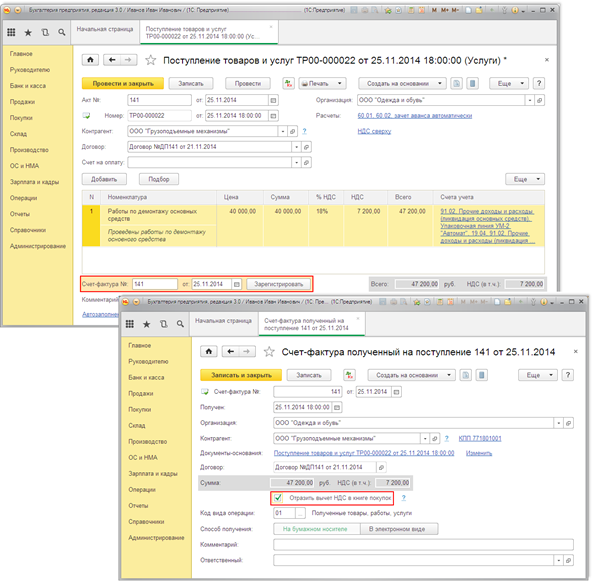
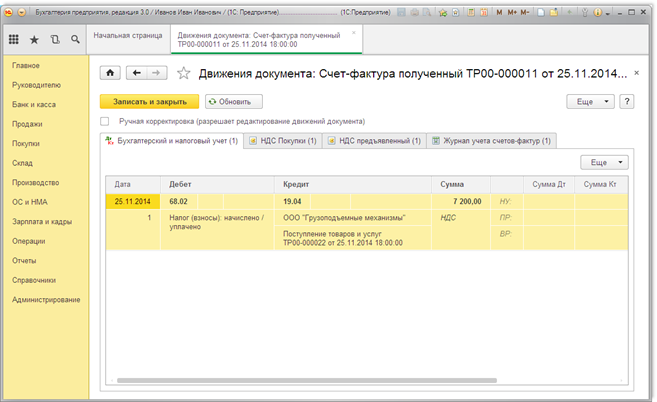
4. Оприходованы материальные ценности после ликвидации основного средства.
Для выполнения операций: "Учет материальных ценностей, оставшихся после ликвидации основного средства (черный металлолом)"; "Учет материальных ценностей, оставшихся после ликвидации основного средства (запчасти)" - необходимо создать документ Оприходование товаров. В результате проведения документа будут сформированы соответствующие проводки.
Создание документа "Оприходование товаров":
- Вызовите из меню: Склад - Инвентаризация - Оприходование товаров.
- Нажмите кнопку Создать.
Заполнение шапки документа "Оприходование товаров":
- В поле от введите дату документа.
- В поле Склад выберите склад, на который приходуются материалы из справочника "Склады".
- В поле Статья доходов выберите статью, которая относится к счету 91 "Прочие доходы и расходы".
Заполнение табличной части документа "Оприходование товаров":
- Нажмите кнопку Добавить.
- В поле Номенклатура выберите материалы, которые приходуются на склад (в справочнике "Номенклатура" наименование поступающих ТМЦ следует вводить в папку "Материалы").
- В поле Количество укажите количество принимаемых ТМЦ.
- В поле Цена укажите стоимость материальных ценностей, которая исходя из рыночной стоимости.
- В поле Счет учета выберите необходимый счет, на котором будут учитываться материалы.
- Нажмите кнопку Провести и закрыть для сохранения и проведения документа.
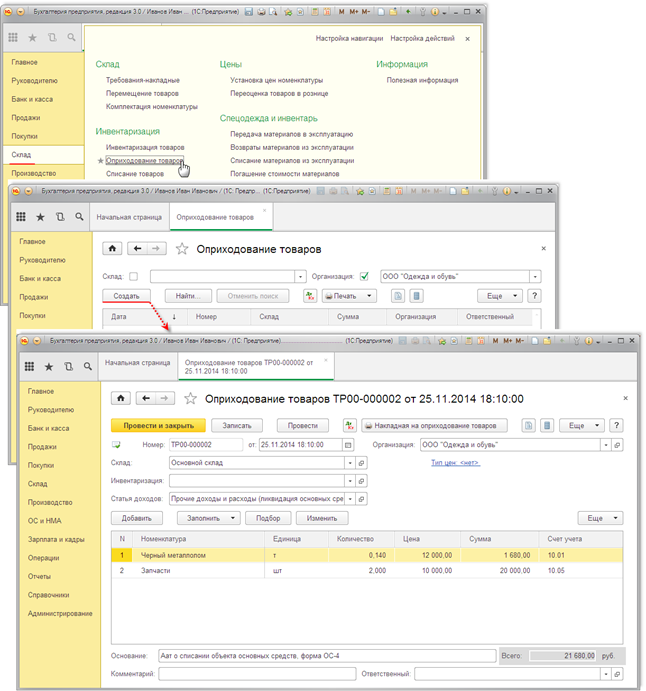
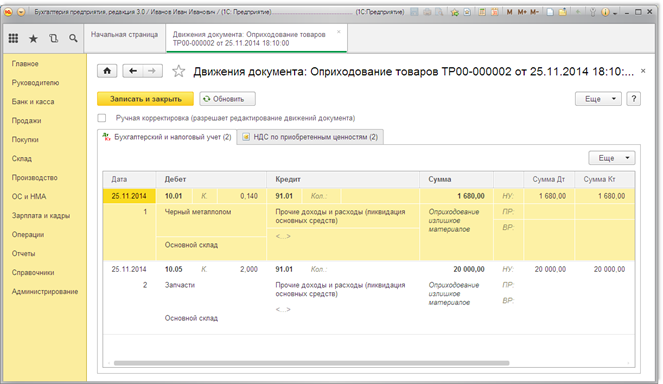
я даю согласие на обработку персональных данных
я даю согласие на обработку персональных данных